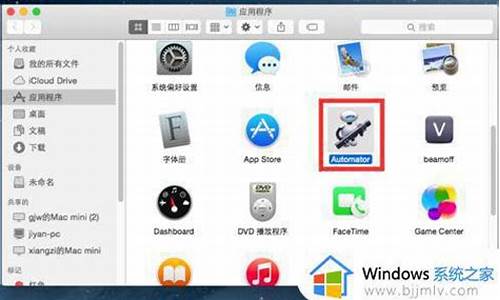电脑 引导修复_电脑系统开机引导修复工具

(一)这是由于重装系统失败,导致系统的引导菜单出错,而出现直接进入GRUE ?FOR ?DOS的,要通过手动选择才能进入系统中,一般遇上这种现象,可以通过三种方法来修复系统引导。
(二)修复系统引导菜单的方法如下:
(1)方法一: ?通过大白菜U盘启动盘pe系统中的“修复系统引导”工具来修复:
1.将制作好的大白菜u盘启动盘插入usb接口(台式用户建议将u盘插在主机机箱后置的usb接口上),然后重启电脑,出现开机画面时,通过使用启动快捷键引导u盘启动进入到大白菜主菜单界面,选择“02运行大白菜Win8PE优化版(新电脑)”;回车确认,如下图所示:
2.登录到大白菜pe系统桌面,点击打开桌面的“修复系统引导”然后在打开的修复系统引导窗口中按“1”进入系统自动修复界面。如下图所示:
3.耐心等待工具对系统的修复过程。如下图所示:
4.等待系统修复完成之后,输入“2”退出系统引导自动修复工具,或者是可以输入“1”点击查看Boot.ini。如下图所示
(2)方法二:利用工具软件:EasyBCD(系统引导修复工具)来修复,方法如下:
首先进入现在的系统(以WIN7为例),然后在网上下载一个软件EasyBCD(系统引导修复工具),并且安装,接着打开EasyBCD(系统引导修复工具),选择“编辑引导菜单”--修改菜单项,然后勾选要进的系统,也可以把GRUB for DOS删除,然后保存即可。
(3)第三种方法:如果没有工具软件,也可能利用系统自动的功能来完成,方法如下:
首先开始菜单中的查找框中输入“msconfig”,然后点击msconfig.exe,打开后选择引导BOOT.INI,就可以看见下面的列表中有windows7和GRUB for DOS ,选中GRUB for DOS ,然后点击删除,这样开机就没有GRUB for DOS ,只是这样在开机的时候有等待时间,只要按enter键,就可以,如果不想等待,那么把对话框中的“超时”设为0即可。
1、前期准备完成后,开机则会进入PE界面。
2、选择完成后,将会出现类似windows xp系统开机时的画面。
3、进入Win2003PE维护系统后,点击开始→程序→系统维护→引导修复。
4、在打开的界面选择要修复的引导分区盘符,要确定自己的系统安装在哪个盘。
5、在出现的新界面上,选择第一项“开始修复”。
6、接着,软件将会自动进行检测与修复。
7、当出现如图所示界面时,就说明硬盘引导分区修复完成。
声明:本站所有文章资源内容,如无特殊说明或标注,均为采集网络资源。如若本站内容侵犯了原著者的合法权益,可联系本站删除。